
Hvis du har en Windows-baseret bærbar computer, kan du nu aktivere energisparetilstanden for at forlænge batteriets levetid. Energy Saver Mode er en ny funktion fra Microsoft, der har til formål at udvide & forbedre batterisparefunktionen, der allerede er tilgængelig på Windows 11.
Energisparetilstand er en batterisparefunktion designet til at forlænge din bærbares batterilevetid og reducere energiforbruget. Den nye funktion forlænger batteriets levetid ved at reducere nogle få animationer og visuelle funktioner og udligne noget systemydeevne.
Så hvis du bruger en Windows 11 bærbar computer, vil du måske aktivere den nye energibesparende funktion lige nu. Nedenfor har vi delt nogle enkle trin til at aktivere energisparetilstand på Windows 11 bærbare computere. Lad os komme igang.
Windows 11 får energisparetilstand
Før du går videre og leder efter energisparetilstand i Windows 11-indstillingerne, er det vigtigt at bemærke, at Microsoft udruller den nye batteribesparende funktion i Windows 11 Insider Preview Build 26002 til Canary Channel.
Derfor, hvis du vil bruge denne energibesparende tilstand, skal du først tilmelde dig Windows Insider-programmet og derefter abonnere på Canary Channel. Når du har tilmeldt dig, skal du tjekke for tilgængelige Windows-opdateringer og downloade & installer Windows 11 Preview Build 26002.
Sådan aktiveres energisparetilstand på Windows 11
Det er super nemt at aktivere og deaktivere energisparetilstanden i Windows 11, forudsat at din bærbare computer bruger Windows 11 Insider Preview Build 26002. Her er nogle enkle trin, du skal følge.
1. Klik på Windows 11 Start-knappen, og vælg Indstillinger.
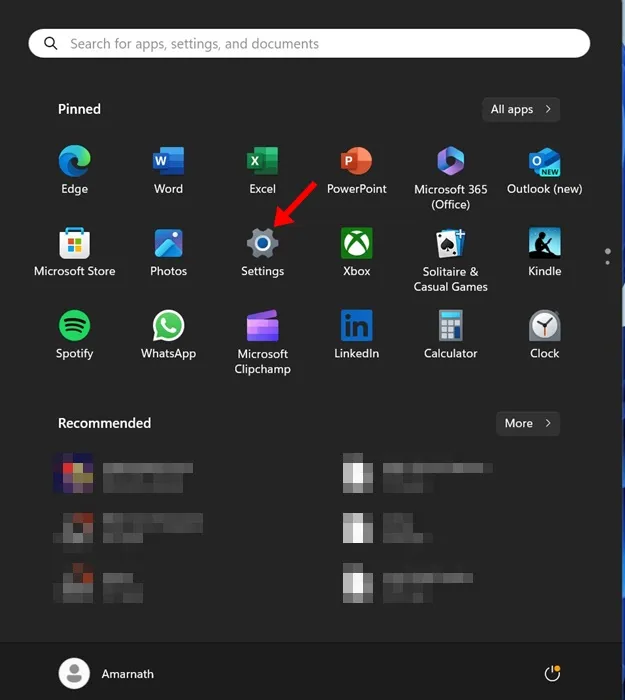
2. Når appen Indstillinger åbner, skal du skifte til fanen System i venstre rude.
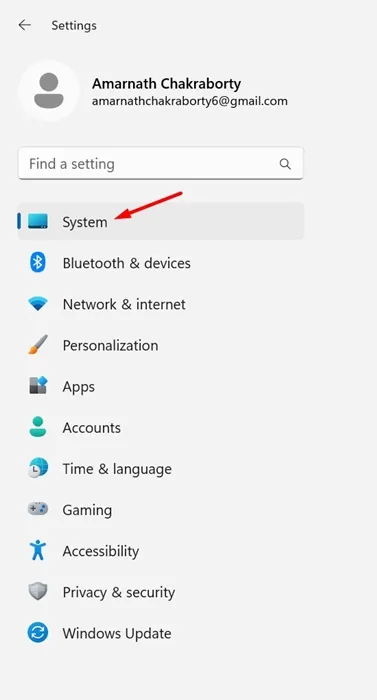
3. Rul ned i højre side og klik på Power & Batteri.
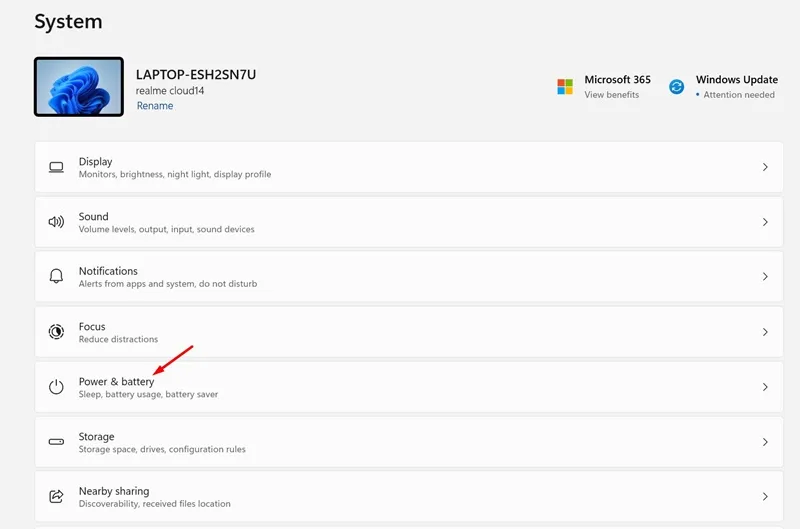
4. Rul nu lidt ned og udvid sektionen Energibesparelse.
5. Nu skal du blot slå funktionen til eller vælge at køre den automatisk.
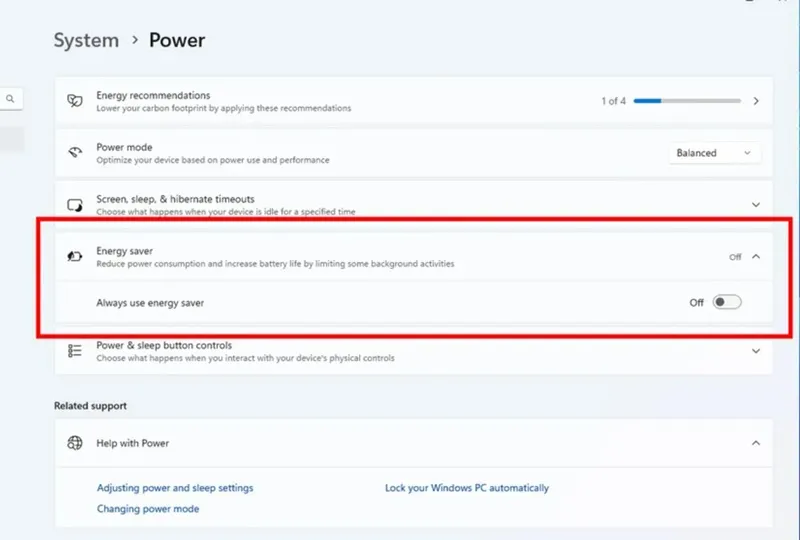
6. Hvis du vil, kan du også aktivere muligheden ‘Altid på energisparer’. Dette vil aktivere energisparetilstanden uanset den aktuelle batteriprocent.
7. Hvis du ikke ønsker at bruge energispareren, kan du slå funktionen fra i trin nr. 5.
Det er det! Sådan kan du aktivere energisparetilstanden på Windows 11 bærbare computere for at udvide og forbedre den eksisterende batterispareindstilling.
Mens energisparetilstanden kan se ud på samme måde som batterisparer, er den lidt anderledes. Den nye funktion er ikke kun beregnet til bærbare computere for at forlænge deres batterilevetid, men den fungerer også på stationære computere for at spare elektricitet.
Så denne vejledning handler om at aktivere den nye energisparetilstand på Windows 11 bærbar og stationær. Dette kunne være en fantastisk funktion for dem, der ønsker at spare strøm på bærbare & stationære computere. Fortæl os, hvis du har brug for mere hjælp til at aktivere den nye energisparetilstand i Windows 11.


Skriv et svar